맥북 한영전환 키 바꾸는 방법 - 어떻게 바꾸나요?
맥북을 사용하다보면 한영 전환 키가 적응이 안 될 때가 있습니다. 저도 맥북만 오래 사용할 때는 그나마 적응이 되다 회사에서 윈도 컴퓨터를 사용하면 다시 또 어색해지는 경우가 생깁니다. 그럴 때마다 맥에서 한영 전환 키는 윈도처럼 스페이스바 옆으로 바꾸면 좋겠는데라는 생각을 합니다. 맥북 한영전환 키 바꾸는 방법 어떻게 바꿀까요? 방법이 있습니다.
한영전화 키를 바꾸기 위해서는 <카라비너>라는 프로그램의 도움을 받아야 됩니다. 기본 설정으로도 변경이 가능합니다. 하지만 버튼 단독으로는 변경이 불가능 하고 2가지를 조합해야 하는데요. 예를 들면 command + 스페이스바처럼 말이죠.
그럼 어떻게 바꿀 수 있는지 자세히 알아 보도록 하겠습니다.
애플 맥북 이모지 단축키 및 단축키 설정 방법
애플 맥북 이모지 단축키 및 단축키 설정 방법 맥북으로 블로그 쓰다 보니 단축키의 중요성을 새삼 깨닫게 됩니다. 애플 제품을 사용하시는 분들에게 그리고 맥북으로 블로그를 쓰시는 분들
e-shop.tistory.com

맥북 한영키 단축키 변환 방법
원하는 키로 자유롭게 바꾸기 위해서는 프로그램을 이용하는 방법입니다. 아래 다운로드로 간단하게 다운받고 몇가지 설정만 하면 내가 원하는 키로 자유롭게 한영키를 바꿀 수 있는데요. 자세한 내용을 살펴 보시기 바랍니다.
맥북 한영전환 방법 3가지
먼저 맥북 한영전환 키 설정 방법에 대해 설명드리겠습니다. 맥북을 처음 구매하면 한영 전환은 3가지로 바꿀 수 있습니다.
- Tap 버튼을 사용하여 바꾸는 방법
- control + 스페이스바
- 우측 상단 메뉴바를 통해 마우스로 선택하는 방법


Apple 2020 맥북 에어 13
COUPANG
www.coupang.com
맥북에서 한영전환 키 변경 설정 방법
시스템 환경설정에서 간단하게 내가 원하는 키로 한영 전환 키를 변경할 수 있습니다.
1. 시스템 환경설정을 실행 합니다.
시스템 환경설정을 실행 한 다음 <키보드> 아이콘을 선택 합니다.
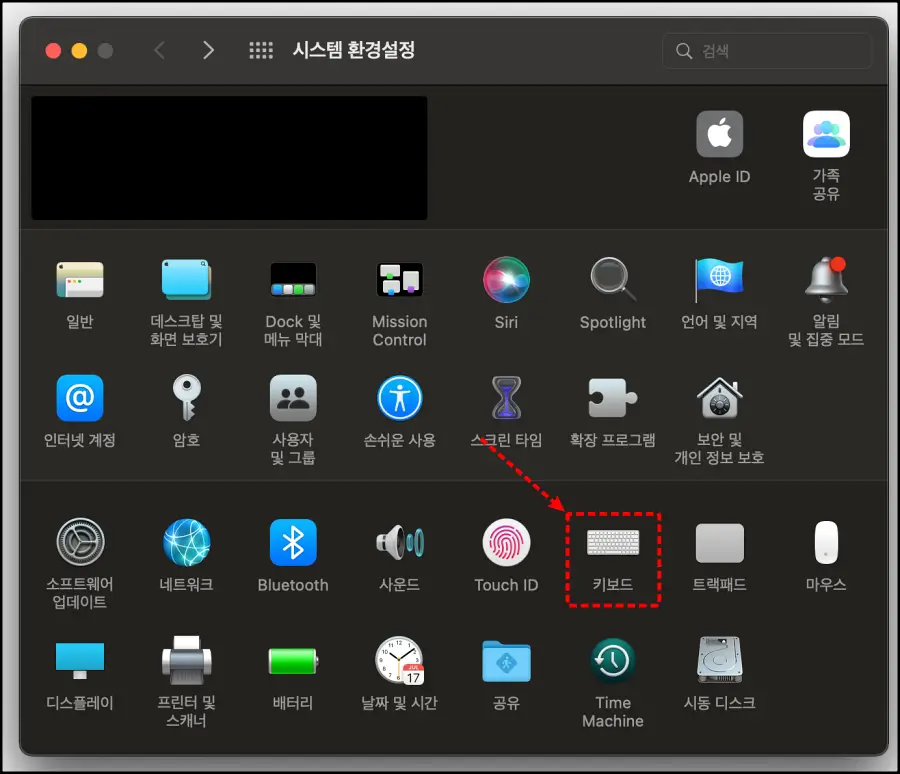
2. 단축키 ➡️ 입력소스 순으로 선택합니다.
이전 입력 소스 선택에서 우측에 표시된 부분을 마우스로 선택합니다. 활성화되면 원하는 키도 변경할 수 있습니다. 내가 원하는 키로 바꿀 수 있다고는 하지만 제약 조건이 많은 듯합니다.
몇 가지 조합으로 해봤지만 가능 한 조합이 몇 개 없습니다. 개인적으로 "쉬프트 + 스페이스바"로 변경하려고 했지만 불가능했습니다.
변경 가능한 조합은 다음과 같습니다.
- control + 스페이스바
- option + 스페이스바
- command + 스페이스바 (Spotlight와 단축키 중복됨)
- 방향키 단독으로 적용 가능
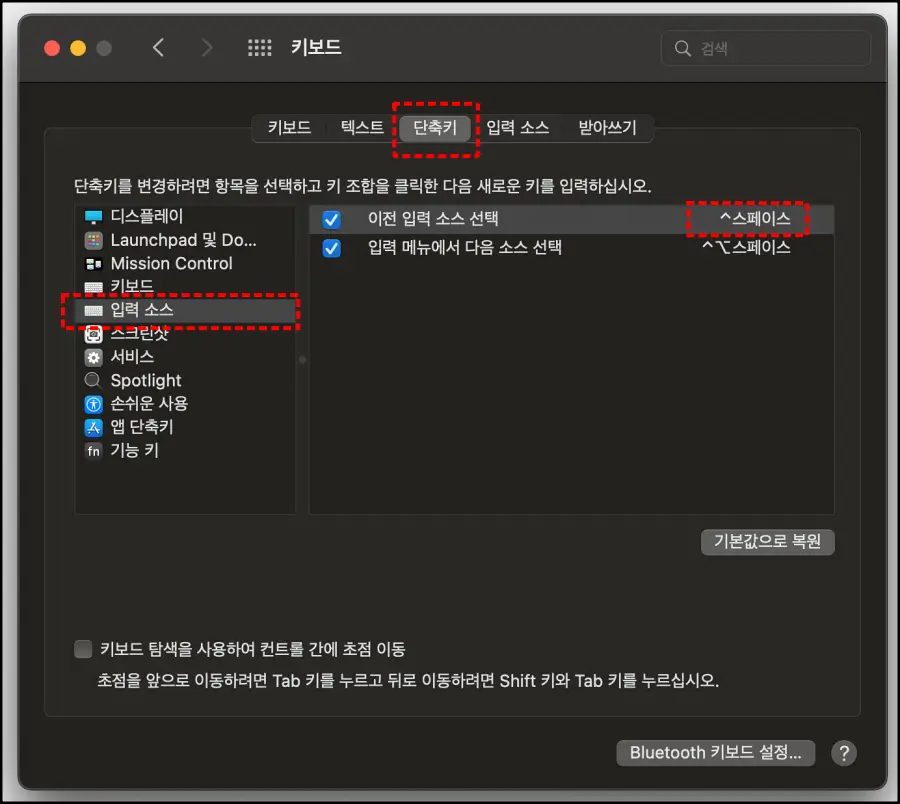
맥북 한영키 원도우와 같은 위치로 변경 하는 방법
바꾼다고 바꿔도 불편합니다. 우리는 윈도에 익순한 손가락을 갖고 있기 때문에 윈도우 위치로 변경하는 방법을 추가로 찾아봤는데요. 맥북 기본 설정으로는 변경이 불가능합니다. <카라비너>라는 프로그램을 이용하면 설정이 가능하다고 합니다.
1. 카라비너 공식 홈페이지에서 다운로드합니다.
V14.3을 선택하여 다운로드 합니다. 맥 os 12, 11에서만 사용할 수 있으니 맥 os버전이 낮은 분들은 업데이트 먼저 하시기 바랍니다. 카라비너는 무료 프로그램 입니다.

2. 카라비너 프로그램을 설치 후 실행합니다.
실행하면 아래와 같은 화면이 나타납니다. 좌측 상단에 "Add item"을 선택한 후 상단 From key에는 right_command로 설정하고 To key에는 F13을 선택합니다.
* 프로그램 설치 후 '시스템 환경설정 > 보안 및 개인정보 보호'에서 프로그램 승인을 해야 합니다. 승인 하지 않으면 작동하지 않으니 참고 바랍니다.
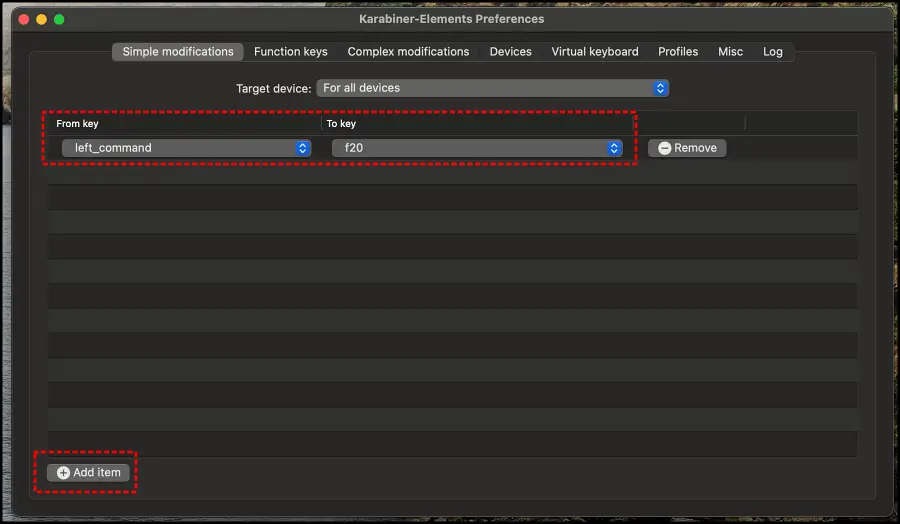
3. 시스템 환경설정에서 키보드를 실행합니다.
이전 입력 소스 선택 우측을 마우스로 선택합니다. 활성화되면 right_command 키를 선택합니다. 여기서 f13을 선택하려는 분들이 있을 겁니다. f13은 선택이 불가능합니다. right_command를 선택하면 자동으로 f13으로 변경되니 참고하세요.
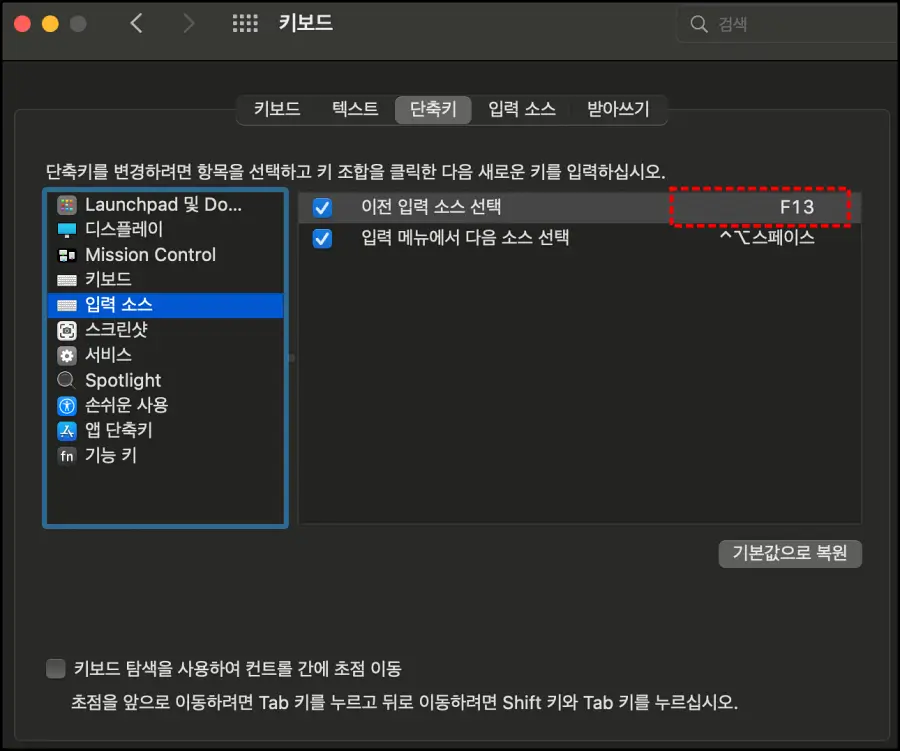
마치며
맥북 한영 전환키에 대해 자세히 알아 보았습니다. 한영전환 키가 윈도와 달라 불편하셨던 분들은 위에 소개드릴 방법으로 동일한 위치 버튼을 한영 전환으로 사용할 수 있습니다. 프로그램을 설치해야 돼서 설정하는 게 번거롭겠지만 그래서 바꿀 수 있다는 게 어딘가 싶습니다.
같이 보면 도움 되는 글
애플 맥북 이모지 단축키 및 단축키 설정 방법
애플 맥북 이모지 단축키 및 단축키 설정 방법 맥북으로 블로그 쓰다 보니 단축키의 중요성을 새삼 깨닫게 됩니다. 애플 제품을 사용하시는 분들에게 그리고 맥북으로 블로그를 쓰시는 분들
e-shop.tistory.com
이 포스팅은 쿠팡 파트너스 활동의 일환으로, 이에 따른 일정액의 수수료를 제공 받습니다.